OBS, 유튜브 라이브하는 방법 총정리
단 10분만 투자하면 당신도 유튜브에서 실시간 음악 방송을 시작할 수 있습니다! 완전 초보도 따라 할 수 있게 A부터 Z까지 정리했어요. 라이브 방송을 처음 시작하는 초보자를 위한 완벽 가이드! 설치부터 화면 구성, 오디오 설정, 실시간 스트리밍까지 순서대로 알려드려요.
안녕하세요! 요즘 유튜브에서 실시간 음악 플레이리스트 방송을 하는 분들 정말 많아졌죠? 저도 사실 집에서 조용히 음악 틀어두는 걸 좋아하는데, 그걸 그냥 나 혼자 듣기 아깝더라고요. 그래서 OBS를 이용해 유튜브 라이브로 플레이리스트 방송을 시작했는데, 생각보다 세팅이 복잡해서 한참 헤맸답니다. 그래서 오늘은 저처럼 처음 시작하는 분들을 위해, OBS 설치부터 방송 시작까지 하나하나 친절하게 알려드릴게요. 저만의 삽질 경험(?)도 듬뿍 담았으니 꼭 끝까지 읽어보세요!
OBS 설치 및 기본 설정
먼저 OBS 공식 사이트에 접속해서 운영체제에 맞는 설치 파일을 다운로드하세요. 설치 후 처음 실행하면 자동 설정 마법사가 뜨는데, 간단한 성능 테스트와 기본 스트리밍 환경을 알아서 세팅해줘요. 이 과정은 무시하지 말고 꼭 완료하세요. 방송 환경에 따라 해상도나 FPS 설정을 조절할 수 있고, ‘최적 성능’ 또는 ‘최고 화질’ 중 선택할 수도 있습니다.
음악 소스 및 오디오 설정
음악 플레이리스트 방송에서 가장 중요한 건 사운드죠! OBS에서는 ‘오디오 출력 캡처’를 통해 컴퓨터에서 나는 모든 소리를 그대로 방송할 수 있어요. ‘소스 추가’에서 오디오 출력 캡처를 선택하고, 사용 중인 스피커 또는 가상 오디오 장치를 지정하세요. 그리고 ‘오디오 믹서’에서 볼륨을 적절히 조정하면 됩니다. 아래는 추천 설정입니다.
| 설정 항목 | 추천 값 | 비고 |
|---|---|---|
| 샘플레이트 | 48kHz | 유튜브 권장 값 |
| 오디오 디바이스 | 기본 출력 또는 VB-Audio Cable | 가상 오디오 루프백 사용 시 |
방송 화면 레이아웃 구성
음악 방송이라 하더라도 화면이 너무 단조로우면 시청자 이탈이 생기기 쉬워요. 기본 배경 이미지, 곡명 표시 텍스트, 혹은 가벼운 애니메이션 등을 활용하면 훨씬 전문적으로 보여요. 다음은 필수 구성요소 리스트입니다.
- 배경 이미지 또는 영상 (루프 재생 가능)
- 텍스트(현재 재생 중인 곡 정보, 시간 등)
- 시청자 수 또는 채팅창 (선택사항)
유튜브 라이브 스트림 설정
유튜브 라이브를 하기 위해서는 먼저 계정 인증을 해야 해요. 스트리밍 권한은 인증 후 24시간 후에 활성화되니 미리 준비하는 게 좋습니다. 유튜브 스튜디오에 접속한 뒤, 실시간 스트리밍 만들기를 클릭하면 ‘스트림 키’와 ‘스트림 URL’을 받을 수 있어요. 이 정보를 OBS 설정 > 스트리밍 메뉴에 그대로 입력하면 됩니다.
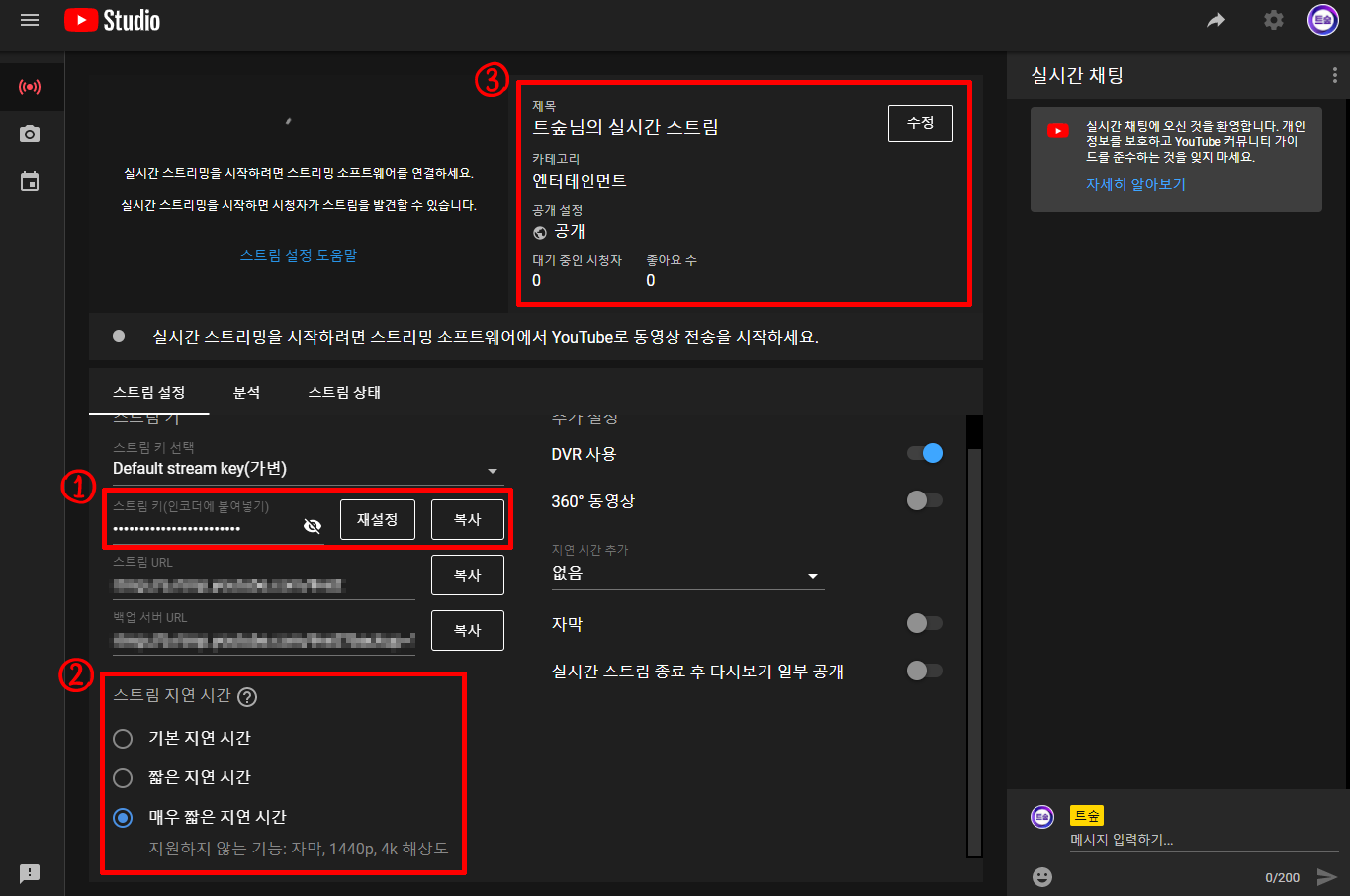
방송 전 테스트 체크리스트
방송을 시작하기 전에 반드시 테스트 방송을 해보세요. 실제로 음악이 출력되는지, 배경화면이 잘 나오는지, 프레임 드랍은 없는지 꼼꼼하게 확인하는 게 중요해요. 체크리스트를 만들어두면 매번 실수 없이 시작할 수 있답니다.
| 항목 | 확인 상태 |
|---|---|
| 음악 출력 확인 | ✔️ |
| 배경 및 텍스트 확인 | ✔️ |
| 스트림 연결 상태 | ✔️ |
실시간 스트리밍 시작하기
모든 준비가 끝났다면 OBS에서 “스트리밍 시작” 버튼을 눌러주세요. 유튜브 라이브 대시보드에서 정상적으로 영상이 송출되고 있는지 확인한 뒤, “라이브 시작”을 눌러야 진짜 방송이 시작됩니다. 이걸 자주 까먹어요! 방송 중에는 CPU 사용량과 인터넷 업로드 속도도 종종 확인해 주는 게 좋습니다. 갑작스런 렉이나 끊김을 사전에 막을 수 있으니까요.
- OBS의 “스트리밍 시작” 클릭
- 유튜브 라이브 대시보드 → “라이브 시작” 클릭
- 중간중간 상태 점검 (CPU, 업로드 속도 등)
네, OBS는 완전 무료 오픈소스 프로그램이며 누구나 상업적 용도로도 자유롭게 사용할 수 있어요.
특히 크리에이터나 스트리머 입장에서는 큰 장점이죠. 후원 없이도 고퀄리티 방송이 가능합니다.
있습니다. 상업용 음악은 유튜브가 자동 감지하여 수익이 제한되거나 스트리밍이 차단될 수 있어요.
유튜브 오디오 라이브러리나 무료 BGM 사이트를 활용해 안전하게 방송하세요.
해상도와 프레임 수치를 낮추거나 GPU 인코더 설정을 조정해보세요.
‘출력’ → ‘인코더’를 NVIDIA NVENC로 바꾸면 CPU 부담을 줄일 수 있어요.
유튜브 라이브의 팝업 채팅 링크를 복사해 ‘브라우저 소스’로 삽입하면 됩니다.
소통 중심 방송이라면 필수 설정이에요. 크기와 위치도 조절 가능합니다.
OBS는 PC 기반 프로그램이라 스마트폰에서는 직접 사용이 어렵습니다.
Streamlabs Mobile이나 Prism Live 같은 앱을 활용하면 스마트폰에서도 가능해요.
OBS 설정에서 ‘녹화 경로’만 지정해두면 방송과 동시에 자동 저장이 가능해요.
스트림 저장 파일을 편집해서 하이라이트 영상으로 재활용할 수도 있답니다.
여기까지 따라오셨다면 이제 OBS로 음악 플레이리스트 유튜브 라이브를 시작할 모든 준비가 완료된 거예요! 처음엔 다소 복잡하고 낯설게 느껴질 수 있지만, 몇 번만 해보면 익숙해진답니다. 오늘 배운 걸 바탕으로 여러분만의 감성 넘치는 방송을 꾸려보세요. 혹시 진행 중 궁금한 점이나 어려운 부분이 있다면 댓글로 남겨주세요! 함께 고민하고, 함께 성장해가는 그 과정도 꽤 즐겁거든요 :)
obs, 유튜브 라이브, 음악 방송, 실시간 스트리밍, 스트리머 가이드, obs 설정법, 유튜브 설정, 가상오디오, 방송화면 구성, 스트리밍 준비